Hogyan lehet kijelentkezni a Facebookból iPhone-on

Egyszerűen kijelentkezve más Facebook-fiókokat is használhat iPhone-ján.

Lehet, hogy nem tudja, de az iPhone-hoz készült Facebook-alkalmazás lehetővé teszi a gyorsítótár proaktív törlését, hogy rendszerterületet szabadítson fel, és az alkalmazást "tisztábbá" tegye. Ez egyáltalán nem befolyásolja Facebook-élményét, és nem törli az eszközre bejelentkezett Facebook-fiók adatait sem. Itt van, hogyan.
Törölje a Facebook alkalmazás gyorsítótárát iPhone-on
A Facebook alkalmazás gyorsítótára az Ön által felkeresett hírwebhelyekről, valamint a Facebookon található hivatkozásokból származó termékoldalakról és hirdetésekről gyűjtött adatokat tartalmazza. Bár maga az iOS is kínál gyorsítótár-törlés funkciót, ez az alkalmazás által gyűjtött webhelyadatokra korlátozódik.
Először indítsa el a Facebook alkalmazást iPhone-ján.
A megnyíló Facebook alkalmazás felületén érintse meg a képernyő jobb alsó sarkában található három egymásra helyezett vízszintes vonal gombot a rendszermenü megnyitásához.
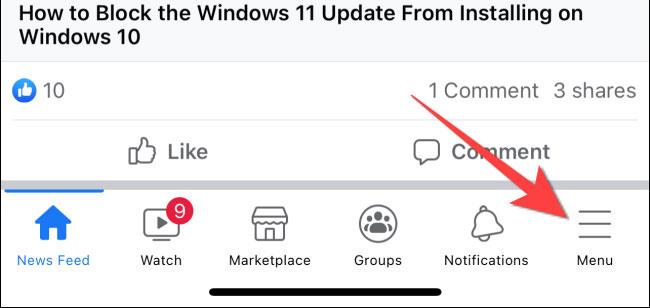
A megjelenő menüben görgessen le, és kattintson a " Beállítások és adatvédelem " elemre .
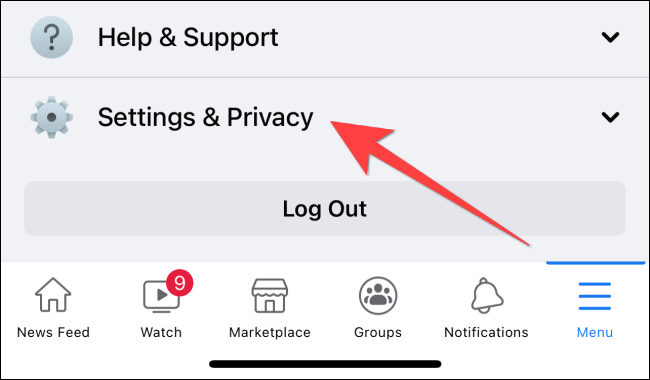
Ezután kattintson a „ Beállítások ” ( Beállítások ) elemre.
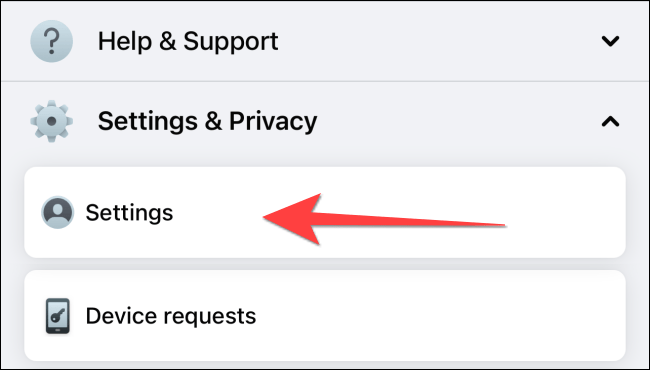
A Beállítások oldalon lépjen az „ Engedélyek ” elemre , és kattintson a „ Böngésző ” elemre .
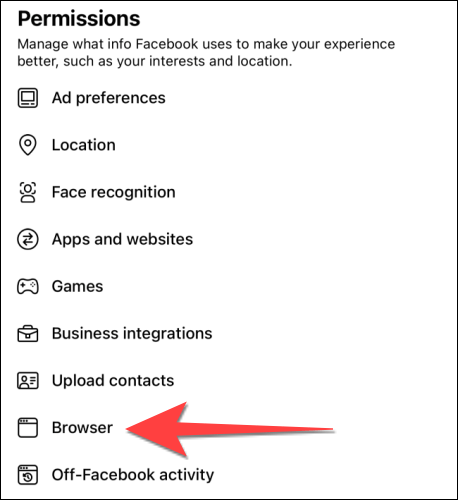
A „Böngészési adatok” részben érintse meg a „ Törlés ” gombot a Facebook beépített mobilböngészőjével gyűjtött webhelyadatok törléséhez.
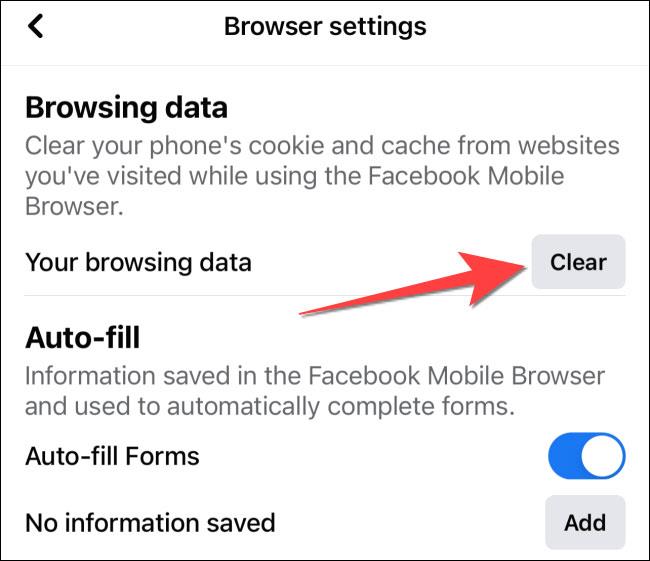
Biztos lehet benne, hogy ez nem törli az iPhone-on a Facebook alkalmazással megtekintett képekkel és videókkal kapcsolatos adatokat. Remélem sikeres vagy.
Egyszerűen kijelentkezve más Facebook-fiókokat is használhat iPhone-ján.
Lehet, hogy nem tudja, de az iPhone-hoz készült Facebook-alkalmazás lehetővé teszi a gyorsítótár proaktív törlését, hogy rendszerterületet szabadítson fel, és "tisztábbá" tegye az alkalmazást.
A Facebook rendszeralkalmazásként van telepítve Androidon, így nem távolítható el root hozzáférés nélkül. A probléma megoldására azonban még mindig van néhány módszer.
A Sound Check egy kicsi, de nagyon hasznos funkció az iPhone telefonokon.
Az iPhone Fotók alkalmazásának memóriafunkciója van, amely filmekhez hasonlóan zenés fotó- és videógyűjteményeket hoz létre.
Az Apple Music kivételesen nagyra nőtt 2015-ös bevezetése óta. A Spotify után a mai napig a világ második legnagyobb fizetős zenei streaming platformja. A zenei albumok mellett az Apple Music több ezer zenei videónak, éjjel-nappali rádióállomásnak és sok más szolgáltatásnak ad otthont.
Ha háttérzenét szeretne a videóiban, vagy pontosabban a lejátszott dalt rögzíti a videó háttérzeneként, akkor van egy rendkívül egyszerű megoldás.
Bár az iPhone tartalmaz egy beépített Időjárás alkalmazást, néha nem ad elég részletes adatokat. Ha hozzá szeretne adni valamit, az App Store-ban rengeteg lehetőség áll rendelkezésre.
Az albumokból származó fényképek megosztása mellett a felhasználók fotókat is hozzáadhatnak az iPhone megosztott albumaihoz. Automatikusan hozzáadhat fényképeket a megosztott albumokhoz anélkül, hogy újra kellene dolgoznia az albumból.
Két gyorsabb és egyszerűbb módja van a visszaszámláló/időzítő beállításának Apple-eszközén.
Az App Store több ezer nagyszerű alkalmazást tartalmaz, amelyeket még nem próbált ki. Az általános keresési kifejezések nem biztos, hogy hasznosak, ha egyedi alkalmazásokat szeretne felfedezni, és nem szórakoztató véletlenszerű kulcsszavakkal végtelen görgetésbe kezdeni.
A Blur Video egy olyan alkalmazás, amely elhomályosítja a jeleneteket vagy a telefonján kívánt tartalmat, hogy segítsen nekünk a nekünk tetsző kép elkészítésében.
Ez a cikk bemutatja, hogyan telepítheti a Google Chrome-ot alapértelmezett böngészőként iOS 14 rendszeren.










